相关系数与协方差一样是描述两个测量值变量之间的离散程度的指标。与协方差的不同之处在于,相关系数是成比例的,因此它的值与这两个测量值变量的表示单位无关。例如,如果两个测量值变量为重量和高度,当重量单位从磅换算成千克时,相关系数的值并不改变。任何相关系数的值都必须为-1~+1(包括-1和+1)。
可以使用相关系数分析工具来检验每对测量值变量,以便确定两个测量值变量是否趋向于同时变动,即,一个变量的较大值是否趋向于与另一个变量的较大值相关联(正相关);或者一个变量的较小值是否趋向于与另一个变量的较大值相关联(负相关);或者两个变量的值趋向于互不关联(相关系数近似于零)。
下面通过实例说明如何进行相关系数分析。
STEP01:打开“相关系数分析.xlsx”工作簿,将要处理的数据输入工作表中,本例中的原始数据如图22-38所示。
STEP02:选中工作表中的任意一个单元格,如B3单元格,切换至“数据”选项卡,然后在“分析”组中单击“数据分析”按钮,打开如图22-39所示的“数据分析”对话框。在“分析工具”列表框中选择“相关系数”选项,然后单击“确定”按钮。
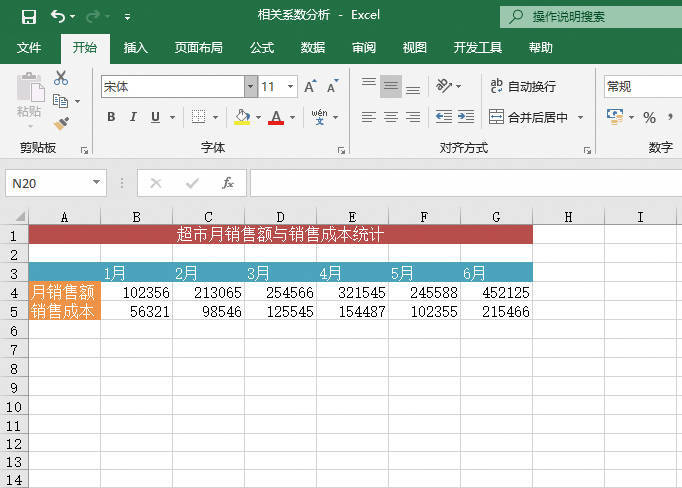
图22-38 原始数据
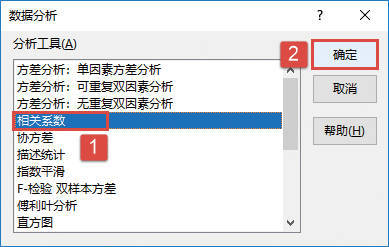
图22-39 选择“相关系数”分析工具
STEP03:随后会打开“相关系数”对话框,在“输入”列表区域设置输入区域为“$B$4:$G$5”,在“分组方式”列表下单击选中“逐行”单选按钮。然后在“输出选项”列表区域中单击选中“输出区域”单选按钮,并设置输出区域为“$A$7”单元格,最后单击“确定”按钮返回工作表,如图22-40所示。
STEP04:此时,工作表中会显示“相关系数”的分析结果,如图22-41所示。
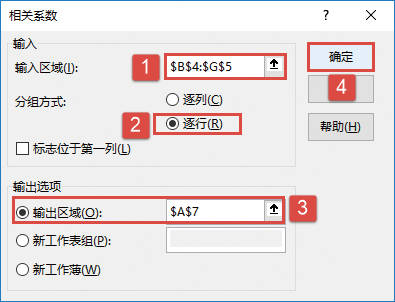
图22-40 设置相关系数参数
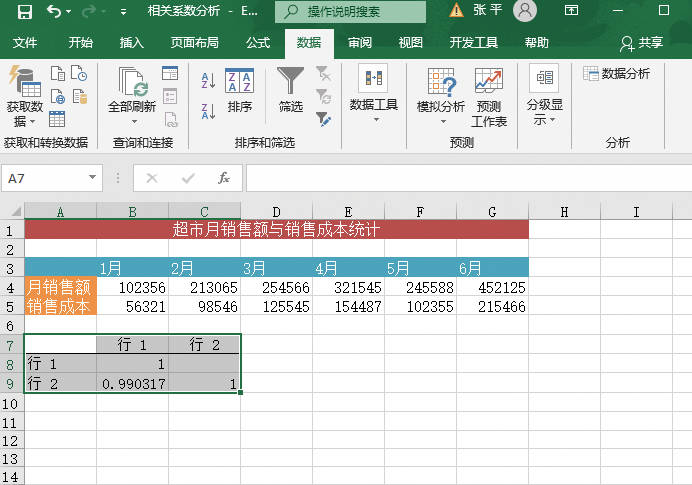
图22-41 相关系数分析结果
从相关系数分析结果可以看出,月销售额与销售成本之间的相关系数达到了0.990317,说明两者之间呈现良好的正相关性。